電子情報開示の保留エラーを解決する
この記事では、電子情報開示ホールドで発生する可能性がある一般的な問題とその解決方法について説明します。 この記事には、これらの問題の軽減または回避に役立つ推奨プラクティスも含まれています。
電子情報開示の検索に関する問題については、「 電子情報開示 (Standard)の検索エラーを解決する」を参照してください。
推奨プラクティス
電子情報開示の保留に関連するエラーの数を減らすには、次のプラクティスをお勧めします。
保留配布がまだ保留中で、状態が または
Off (Pending)のOn (Pending)場合は、保留配布が完了するまで待ってから、さらに更新を行います。保留ポリシーが保留中かどうかを確認してから、追加の更新を行います。 次のコマンドを実行するか、PowerShell スクリプトに保存します。
$status = Get-CaseHoldPolicy -Identity <policyname> -DistributionDetail if($status.DistributionStatus -ne "Pending"){ # policy no longer pending Set-CaseHoldPolicy -Identity <policyname> -AddExchangeLocation $user1 }else{ # policy still pending Write-Host "Hold policy still pending." }トランザクションごとに保留ポリシーを繰り返し更新するのではなく、1 回の一括要求で更新を電子情報開示ホールドにマージします。 たとえば、Security & Compliance PowerShell の Set-CaseHoldPolicy コマンドレットを使用して複数のユーザー メールボックスを既存の保留ポリシーに追加するには、コマンドを実行 (またはスクリプトにコード ブロックとして追加) して、1 回だけ実行して複数のユーザーを追加します。
正しい例
Set-CaseHoldPolicy -Identity "policyname" -AddExchangeLocation "User1", "User2", "User3", "User4", "User5"正しくない例
$users = "User1", "User2", "User3", "User4", "User5" ForEach($user in $users) { Set-CaseHoldPolicy -Identity "policyname" -AddExchangeLocation $user }前の不適切な例では、コマンドレットを 5 回実行してタスクを完了します。 保留ポリシーにユーザーを追加するための推奨されるプラクティスの詳細については、「 詳細情報 」セクションを参照してください。
電子情報開示ホールドの問題に関するMicrosoft サポートに問い合わせる前に、ResultCode に基づいて DistributionResults にチェックインしてポリシーが失敗する原因をチェックします。
Get-CaseHoldPolicy -Identity "policyname" -DistributionDetail | Select -ExpandProperty DistributionResults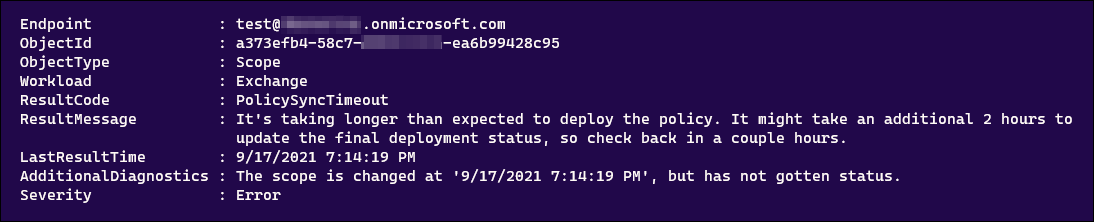
エラー: PolicySyncTimeout
ResultCode: PolicySyncTimeout にこのエラーが表示され、次のエラー メッセージが表示された場合は、LastResultTime をチェックして、同期がタイムアウトに達してから 2 時間以上経過しているかどうかを確認します。
ポリシーのデプロイに予想以上に時間がかかります。 最終的なデプロイ状態を更新するにはさらに 2 時間かかる場合があるため、2 時間以内にチェック。
解決方法
を Set-CaseHoldPolicy -Identity "policyname" -RetryDistribution 実行すると、問題が解決します。
Set-CaseHoldPolicy "policyname" -RetryDistribution
また、Microsoft Purview コンプライアンス ポータルのケース ホールド ページでも、[再試行] をクリックしてポリシーを再デプロイできます。
![ケース ホールド ページの [再試行] オプションをクリックするスクリーンショット。](../compliance/ediscovery/media/resolve-ediscovery-hold-issues/retry-case-hold.png)
エラー: PolicyNotifyError
ResultCode: PolicyNotifyError にこのエラーが表示され、次のエラー メッセージが表示された場合、データセンターの問題によってポリシーの同期が中断されました。
Microsoft 365 データセンターの一時的な問題のため、ポリシーをコンテンツ ソースに展開できません。 現在のポリシーはソース内のコンテンツには適用されないため、ブロックされたデプロイからの影響はありません。 この問題を解決するには、ポリシーの再デプロイを試してください。
解決方法
を Set-CaseHoldPolicy -Identity "policyname" -RetryDistribution 実行すると、問題が解決します。
Set-CaseHoldPolicy "policyname" -RetryDistribution
また、Microsoft Purview コンプライアンス ポータルのケース ホールド ページでも、[再試行] をクリックしてポリシーを再デプロイできます。
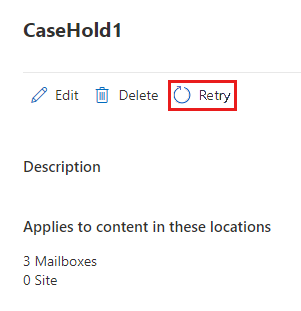
エラー: InternalError
ResultCode: InternalError と次のエラー メッセージにこのエラーが表示される場合、この問題は Microsoft によって解決する必要があります。
予期しない Microsoft 365 データセンターの問題によってポリシーの展開が中断されました。 展開の問題を解決するには、Microsoft サポートにお問い合わせください。
解決方法
次の情報をMicrosoft サポートにお問い合わせください。
- ポリシー名
- Microsoft 365 サービスまたは機能
- 結果コード
- 結果メッセージ
- その他の診断
エラー: FailedToOpenContainer
ResultCode: FailedToOpenContainer でこのエラーが表示され、カストディアンとデータ ソースを保留にするときに次のエラー メッセージが表示される場合は、解決手順を使用して問題のトラブルシューティングを行います。
メールボックスまたは SharePoint サイトが存在しない可能性があります。 正しくない場合は、Microsoft サポートにお問い合わせください。 それ以外の場合は、このポリシーから削除してください。
解決方法
Exchange Online PowerShell で Get-Mailbox を実行して、ユーザー メールボックスがorganizationに存在するかどうかをチェックします。
SharePoint Online PowerShell で Get-SPOSite コマンドレットを実行して、サイトがorganizationに存在するかどうかをチェックします。
サイト URL が変更されているかどうかを確認します。
オブジェクトが存在しない場合は、ポリシーからメールボックスまたはサイトを削除します。
エラー: SiteInReadonlyOrNotAccessible
ResultCode: SiteInReadonlyOrNotAccessible でこのエラーが表示され、次のエラー メッセージが表示された場合、SharePoint サイトは読み取り専用モードになります。
SharePoint サイトは読み取り専用であるか、アクセスできません。 サイト管理者に問い合わせてサイトを書き込み可能にしてから、このポリシーを再デプロイしてください。
解決方法
この問題を解決するには、サイトのロックを解除する (または管理者にロック解除を依頼する) 。 サイトのロック状態を変更する方法の詳細については、「サイトの ロックとロック解除」を参照してください。
エラー: SiteOutOfQuota
ResultCode: SiteOutOfQuota にこのエラーが表示され、次のエラー メッセージが表示された場合、SharePoint サイトはストレージ クォータに達しました。
SharePoint サイトに十分なクォータがありません。 サイト コレクションにさらにクォータを割り当ててから、このポリシーを再デプロイしてください。
解決方法
サイトにストレージを追加します (または、管理者にサイト コレクションにストレージを追加するよう依頼します)。 サイトのストレージ クォータを管理する方法の詳細については、「サイト コレクションのストレージ制限の管理」を参照してください。
サイトにストレージ クォータを追加した後、ポリシーを再デプロイする必要があります。
Set-CaseHoldPolicy "policyname" -RetryDistribution
また、Microsoft Purview コンプライアンス ポータルのケース ホールド ページでも、[再試行] をクリックしてポリシーを再デプロイできます。
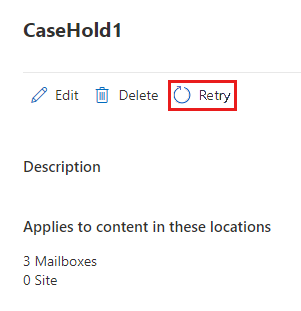
エラー: RecipientTypeNotAllowed
ResultCode: RecipientTypeNotAllowed でこのエラーが表示され、次のエラー メッセージが表示された場合は、メールボックスである Exchange の場所がポリシーに割り当てられます。
受信者の種類は保留できません。
解決方法
Exchange Online PowerShell で Get-Recipient を実行して、エンドポイント内のアドレスが有効なメールボックスであるかどうかをチェックします。
上記のコマンドレットで SMTP アドレスが有効なメールボックスではないことが示されている場合は、ポリシーから削除します。
Set-CaseHoldPolicy "policyname" -RemoveExchangeLocation "non-mailbox user"
詳細
「推奨されるプラクティス」セクションの複数のユーザーの保留ポリシーの更新に関するガイダンスは、システムがホールド ポリシーへの同時更新をブロックするという事実から得られます。 つまり、更新された保留ポリシーが新しいコンテンツの場所に適用され、保留ポリシーが保留中の状態である場合、追加のコンテンツの場所を保留ポリシーに追加することはできません。 この問題の軽減に役立つ点を次に示します。
更新された保留が更新されるたびに、すぐに保留中の状態になります。 保留中の状態は、保留がコンテンツの場所に適用されていることを意味します。
ループを実行し、場所を 1 つずつポリシーに追加するスクリプトがある場合 (「推奨される方法」セクションに示されている正しくない例と同様)、最初のコンテンツの場所 (ユーザー メールボックスなど) は、保留中の状態をトリガーする同期プロセスを開始します。 つまり、後続のループでポリシーに追加された他のユーザーはエラーになります。
organizationがループを実行するスクリプトを使用して保留ポリシーのコンテンツの場所を更新する場合は、スクリプトを更新して、1 つの一括操作の場所を更新する必要があります (「推奨されるプラクティス」セクションの正しい例に示すように)。